win10/7/8/xp双系统引导修复工具
v2.5.7 中文绿色版
- 软件大小:737.00 KB
- 软件语言:中文
- 软件类型:国产软件 / 系统其他
- 软件授权: 免费软件
- 更新时间:2016-08-05 10:30:17
- 软件等级:

- 软件厂商: -
- 应用平台:WinAll, WinXP
- 软件官网: http://www.itmop.com
相关软件

腾讯二八杠v1.0 安卓版
21.90 MB/中文/10.0

开心数独游戏最新版v1.64安卓版
107.30 MB/中文/10.0

安卓手机照片合成软件v2.0.6安卓版
71.89 MB/中文/10.0
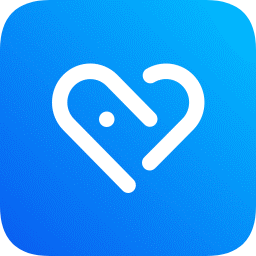
心之力v4.4.9 安卓版
64.30 MB/中文/10.0

Win10引导修复工具v1.0 绿色免费版
2.00 MB/中文/10.0
软件介绍人气软件精品推荐相关文章网友评论下载地址
双系统引导修复工具是一款适用于win10/7/8/xp系统的电脑操作软件,双系统启动修复工具,其实很好理解,就是在电脑开机的时候可以选择一个系统运行,或者是两个系统同时运行,拥有多个硬盘可以选择,用户自由选择度较高,操作起来很方便简洁,有兴趣的用户欢迎来IT猫扑下载使用。
双系统引导修复工具win10怎么用
双系统文件修复软件使用方法:
非安装软件,直接双击运行,傻瓜式修复,可运行于32位和64位系统和WINPE系统
程序根据当前系统non-Unicode设置自动显示中/英界面
"自动修复"自动判断和系统启动有关的条件并自动修复程序支持的盘符上的NT系统启动,无需用户手工干预
"高级修复"只供特殊需要的朋友,参看下面应用实例中的高级修复部分
PE中自动判断PE环境,单硬盘可以直接"自动修复",如多硬盘在PE中修复时推荐使用"高级"修复选择你作为系统引导的盘符
双系统启动修复工具适用范围:
1.启动菜单/启动文件丢失修复:
适用所有NT5.x(2000/XP/2003)和NT6.x(Vista/2008/Win7/2008r2)
2.修复其他因BCD相关引起的故障
a.Win7/2008r2中 BCD 的修复计算机(Windows Recovery Environment)菜单丢失
b.Win7/2008r2中 BCD 引起的3D启动画面丢失(变成VISTA滚动条启动画面)
c.BCD 引起的启动菜单选择界面乱码现象
3.系统BCD非法的强制修复 - 现象:Vista/2008/Win7/2008r2中
a.运行msconfig后"启动"或"引导"栏空白
b.管理员身份运行命令提示符中后运行bcdedit等和BCD相关的操作提示出错
c.系统属性的"启动和故障恢复"窗口无法配置"默认操作系统"和"等待时间"
d.其他软件无法添加/删除/修改基于 BCD 管理的新启动菜单
注: 3的这种情况是否要强制修复自行决定。
修复效果:
存在原BCD或Boot.ini时程序将予备份,备份文件名/路径在修复完成后给出提示
NT5.x菜单在boot.ini中以"microsoft Windows Server 2003 x86"形式存在
NT6.x菜单在BCD中以"Windows Server (R) 2008 Standard x86"形式存在
NT6.x的修复过程提示成功即时写入生效,NT5.x的修复在最后完成后再一并写入生效
NT5.x支持最多同接8个硬盘时的修复,但如果不同接口硬盘混用且三个或以上硬盘就未必能准确判断硬盘号,三硬盘以上
并混用的情况就算微软自己的控制台都未必能准确判断
NT6.x理论无限制硬盘数,也不限制混用
根据当前系统non-Unicode设置决定修复后的启动菜单中/英优先级
NT5.x+NT6.x的多系统中 - 当存在多个NT5.x时,修复后BCD显示的NT5.x相应菜单为“Earlier Version of Windows”,
当只有一个NT5.x系统,修复后BCD中显示的NT5.x相应菜单则为类如"Microsoft Windows Server 2003 x86"格式
不修复NT5.x的Boot.ini和NT6.x的BCD中的多余的启动菜单
因为精简版的精简程度无从判断,所以不保证能修复精简版系统启动故障
额外功能:
为VISTA/2008添加修复计算机(Windows Recovery Environment)菜单
使用方法:在系统盘符中新建recovery文件夹,再把光盘或安装程序中的boot\boot.sdi和sources\boot.wim复制至
recovery文件夹,再运行本程序,即可自动添加。
装了双系统怎么删除一个
因为整个过程都比较简单,这里就直接开始讲了,说多了又是更说不清。
登陆你想要保留的系统
如果你有win7何win8双系统,例如想要留下win7删除win8的话就登陆你的win7。

按下win+R键打开运行
如果你不知道什么是win键那么就在开始菜单中搜索运行,然后打开即可。


在运行中输入msconfig
不懂得可以看下面的图片。

在弹出的管理界面中打开选项卡引导,在这里你会看见两个启动的系统,将你要保留的系统设置为默认,然后将另一个系统删除即可。



最后一步:
打开计算机,将你要删除的系统所在的盘直接格式化即可,不用担心,直接格式化,不会对现在的系统造成任何的影响。

更多>> 软件截图

推荐应用

WinNTSetup(系统安装引导) 2.40 MB
下载/中文/10.0 v4.6.5.0 官方版
沙盘3.46软件 2.34 MB
下载/中文/7.0 v3.46 中文特别版
windows7超级终端 195.00 KB
下载/中文/10.0 绿色版
NTBootAutofix (NT系统启动菜单自动修复工具) 737.00 KB
下载/中文/10.0 v2.5.7 绿色中文免费版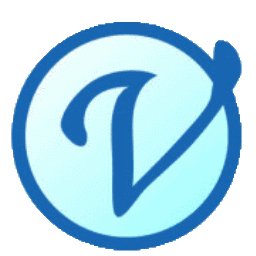
音速启动VStart 5.28 MB
下载/中文/9.0 v6.0.8.2 官方极客版
raspppoe.sys文件 60.00 KB
下载/中文/7.0 官方最新WIN7旗舰版32位和64位
矮人DOS工具箱 5.31 MB
下载/中文/3.0 v5.3 正式版
金山重装高手(原金山装机精灵) 12.00 MB
下载/中文/7.0 v3.1.2.901 正式版
其他版本下载
精品推荐 系统修复软件
 更多 (65个) >> 系统修复软件 系统修复是在使用电脑过程中经常会去做的,电脑使用时间一长,肯定会出现大大小小的毛病,包括电脑没有声音、系统蓝屏、“网络连接“图标消失、上网异常等等问题,虽然一般情况自行可以解决,不过要真的碰上疑难杂症还真不好轻易的搞定,那么利用这些系统修复软件就简单多了,支持xp/win/win
更多 (65个) >> 系统修复软件 系统修复是在使用电脑过程中经常会去做的,电脑使用时间一长,肯定会出现大大小小的毛病,包括电脑没有声音、系统蓝屏、“网络连接“图标消失、上网异常等等问题,虽然一般情况自行可以解决,不过要真的碰上疑难杂症还真不好轻易的搞定,那么利用这些系统修复软件就简单多了,支持xp/win/win
windows优化大师2020免安装版 15.10 MB
/中文/0.0
软媒Win7优化大师 5.27 MB
/中文/10.0
超级兔子魔法设置软件 17.18 MB
/中文/10.0
金山卫士系统文件修复工具 1.61 MB
/中文/10.0
windows优化大师2021最新版 14.77 MB
/中文/10.0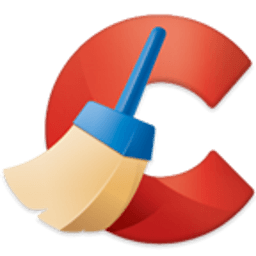
CCleaner Professional Plus 16.04 MB
/中文/4.0
鲁大师绿色版免安装pc版 26.90 MB
/中文/4.0
dll修复工具win10版 200.30 MB
/中文/5.0
相关文章
下载地址
win10/7/8/xp双系统引导修复工具 v2.5.7 中文绿色版
查看所有评论>> 网友评论
更多>> 猜你喜欢











